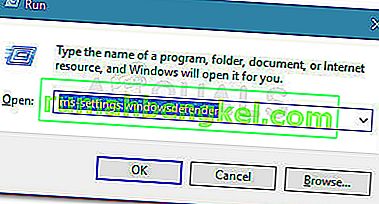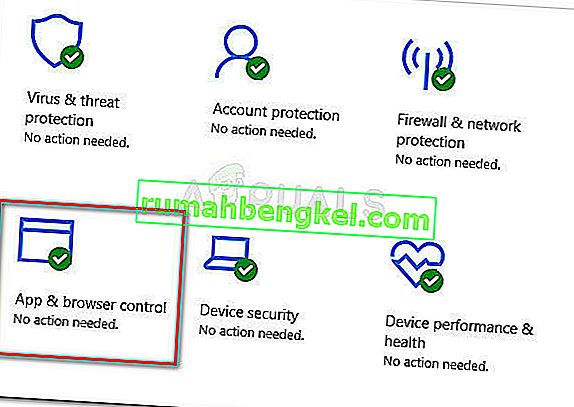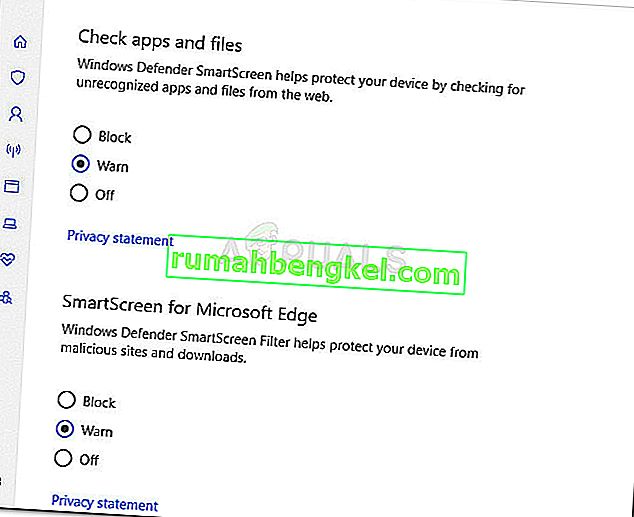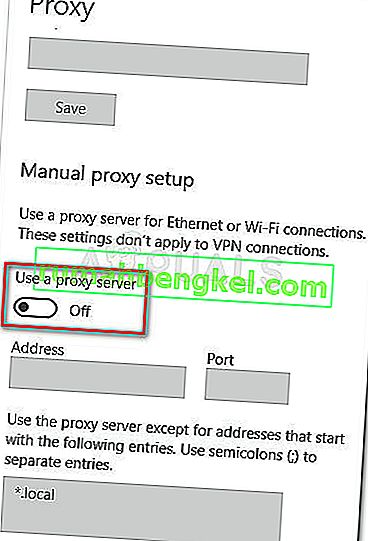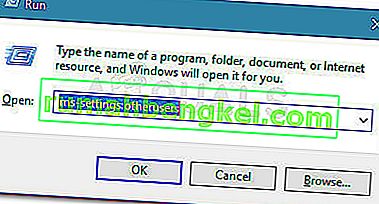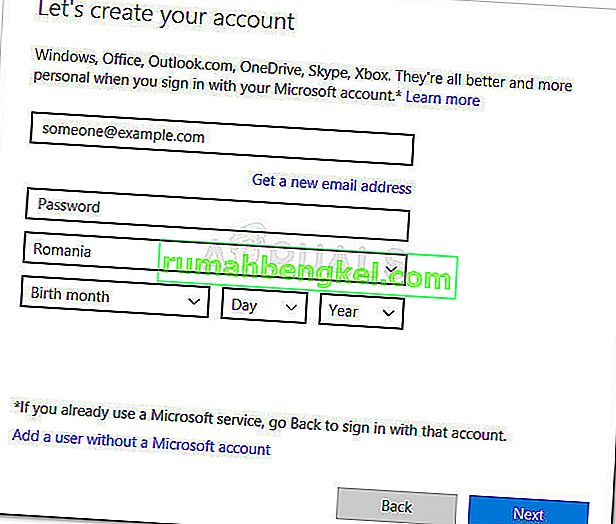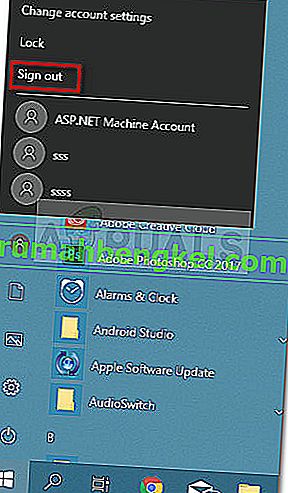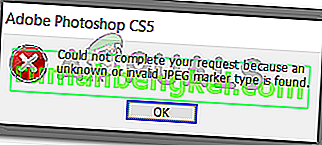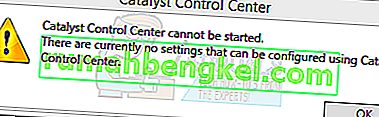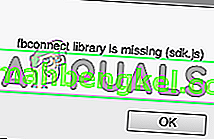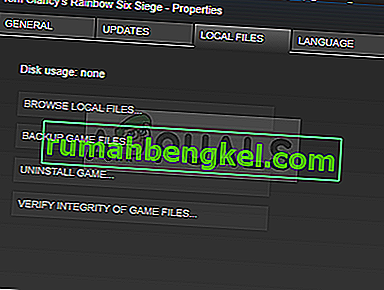Деякі користувачі Windows звертаються до нас за порадою після того, як функція Windows SmartScreen, очевидно, блокує відкриття власних програм Microsoft. Потерпілі користувачі повідомляють, що зараз неможливо отримати доступ до Windows SmartScreen, коли виникає помилка під час спроби відкрити програми із вбудованого пакета Windows (Карти, Сигнали, Фото, Пошта тощо).

Що таке Windows Smart Screen
SmartScreen - це хмарний компонент проти фішингу та зловмисного програмного забезпечення, який включений у всі версії Windows 8 (8.1) та Windows 10. Цей компонент безпеки також використовується в Internet Explorer, Microsoft Edge та Outlook.com.
Кожного разу, коли SmartScreen недоступний або недоступний на ПК кінцевого користувача, апарат не зможе нічого завантажувати через офіційні та неофіційні канали.
Що спричиняє помилку Windows SmartScreen?
Дослідивши проблему та розглянувши різні звіти користувачів, ми досить добре уявили, які фактори можуть призвести до виявлення цієї проблеми. Нижче наведено список винних, які, швидше за все, відповідають за помилку Windows SmartScreen, яку неможливо досягти:
- Пошкоджений обліковий запис Windows - певні невідповідності з вашим обліковим записом Windows можуть спричинити цю проблему. Користувачі в подібній ситуації вирішили проблему, створивши новий обліковий запис Windows
- SmartScreen вимкнено в Центрі безпеки Windows Defender - Ця особлива помилка може статися, якщо користувач або стороння програма вимкнула фільтр SmartScreen.
- SmartScreen не працює через проблему MS - Оскільки SmartScreen є хмарним компонентом, раніше були випадки, коли цей компонент безпеки не працював для всіх користувачів протягом декількох годин, поки технічне обслуговування не завершилось.
- Помилка спричинена записом проксі-сервера - Кілька користувачів повідомили, що проблему було вирішено, щойно вони відключили проксі-сервер від налаштування мережі.
Помилка способу виправлення Windows SmartScreen неможлива
Якщо ви зараз намагаєтесь вирішити ту саму проблему, ця стаття надасть вам кілька перевірених кроків з усунення несправностей. Нижче наведено набір методів, які інші користувачі в подібній ситуації використовували для вирішення помилки Windows SmartScreen .
Для досягнення найкращих результатів дотримуйтесь методів у представленому порядку, поки не знайдете виправлення, яке успішно вирішує проблему для вашого конкретного сценарію. Давайте почнемо!
Спосіб 1: Переконайтесь, що SmartScreen увімкнено
Перш ніж ми вивчимо додаткові стратегії ремонту, давайте переконаймося, що фільтр SmartScreen увімкнено на вашому комп'ютері. Ви можете легко це перевірити, звернувшись до вбудованого Центру безпеки Windows Defender.
Ось короткий посібник, як переконатися, що SmartScreen увімкнено на вашому комп'ютері:
- Натисніть клавішу Windows + R, щоб відкрити діалогове вікно Виконати . Потім введіть “ ms-settings: windowsdefender ” і натисніть Enter, щоб відкрити вкладку Windows Security у програмі Settings .
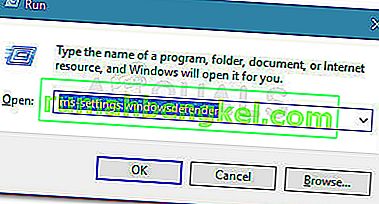
- Натисніть кнопку Відкрити Центр безпеки Windows Defender у розділі Безпека Windows .
- У Центрі безпеки Windows Defender натисніть на Управління програмами та браузером .
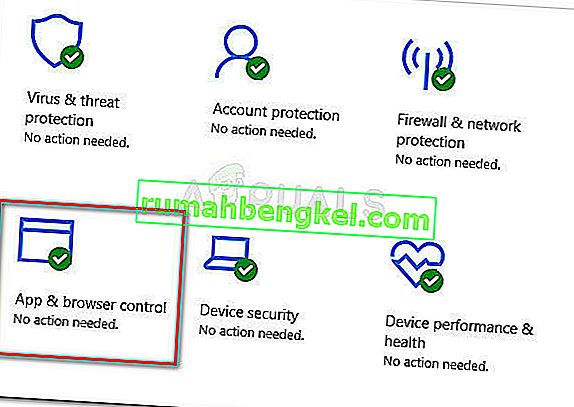
- Переконайтеся, що для параметра Перевірка програм та файлів встановлено значення Попередження. Потім перевірте, чи те саме стосується SmartScreen для Microsoft Edge та SmartScreen для програм Microsoft Store .
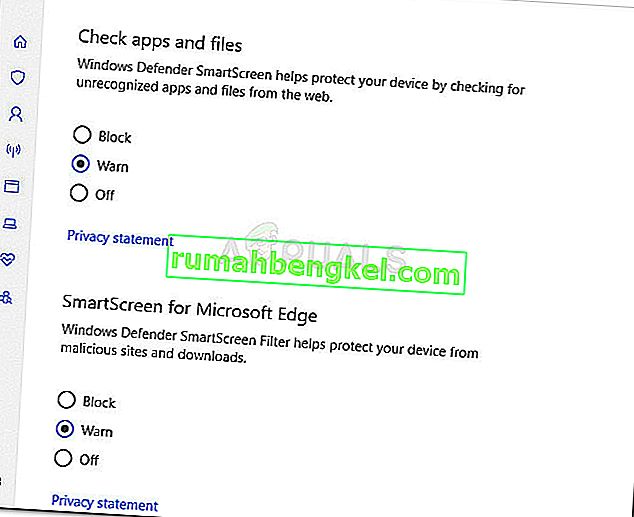
- Якщо SmartScreen було вимкнено, перезавантажте комп'ютер після внесення змін і перевірте, чи помилка усунена під час наступного запуску.
Якщо на даний момент не вдається отримати доступ до Windows SmartScreen, помилка все ще трапляється, перейдіть до наступного способу нижче.
Спосіб 2: Перевірте, чи не працює SmartScreen для технічного обслуговування
Інший можливий сценарій полягає в тому, що компонент SmartScreen запланований на технічне обслуговування. Коли б це не сталося, компонент SmartScreen стане недоступним для багатьох користувачів одночасно.
Перш ніж пройти деякі потенційно непотрібні кроки, знайдіть трохи часу, щоб перевірити комунікаційні канали або форуми корпорації Майкрософт на наявність повідомлення про запланований (або несподіваний) сеанс технічного обслуговування. Хороші місця для початку - форум Microsoft Answers або обліковий запис Windows Twitter. Ви також можете здійснити пошук в Інтернеті, щоб з’ясувати, чи з’явились останні теми про SmartScreen.
Якщо ви підтвердите, що SmartScreen не працює з причин технічного обслуговування, перейдіть до наступного способу нижче.
Спосіб 3: Вимкнути проксі-сервер (якщо застосовується)
Кілька користувачів повідомили, що проблему було вирішено, як тільки вони відключили використання проксі-сервера за допомогою вбудованого способу. Очевидно, певні проксі-сервери можуть втручатися в роботу компонента SmartScreen і спричинити його непридатність.
Примітка. Якщо ви не використовуєте проксі-сервер, нехтуйте цим методом і переходьте до наступного.
Щоб вимкнути запис проксі-сервера на вашому комп'ютері, дотримуйтесь інструкцій нижче:
- Натисніть клавішу Windows + R, щоб відкрити діалогове вікно Виконати. Їх, введіть або вставте “ ms-settings: network-proxy ” і натисніть Enter, щоб відкрити вкладку Proxy у програмі Settings .

- На вкладці Проксі прокрутіть вниз до Встановлення проксі вручну та переконайтеся, що перемикач, пов’язаний із пунктом Використовувати проксі-сервер , вимкнено .
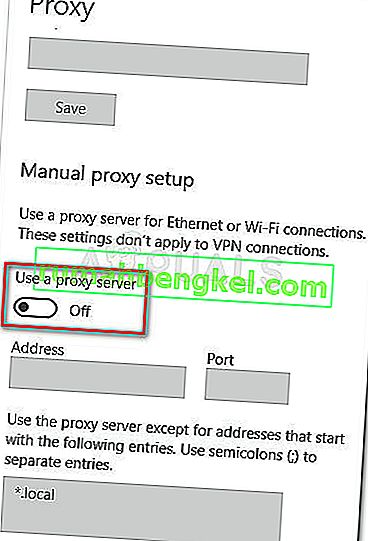
- Перезавантажте машину та перевірте, чи проблема не була вирішена під час наступного запуску.
Якщо проблема все ще не вирішена, перейдіть до наступного методу нижче.
Спосіб 4: Створення нового облікового запису користувача Windows
Деякі постраждалі користувачі повідомили, що проблему було вирішено після створення нового облікового запису користувача Windows. Незважаючи на те, що ця процедура призведе до втрати кількох налаштувань, застосованих через ваш обліковий запис користувача, вона, як правило, ефективно обходить помилку Windows SmartScreen, яку зараз неможливо досягти .
Якщо ви вирішили створити новий обліковий запис користувача Windows, дотримуйтесь інструкцій нижче:
- Натисніть клавішу Windows + R, щоб відкрити діалогове вікно Виконати. Потім введіть або вставте “ ms-settings: otherusers ” і натисніть Enter, щоб відкрити вкладку Сім'я та інші люди в меню Облікові записи .
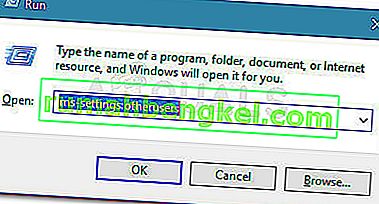
- Далі натисніть Додати когось іншого до цього ПК, а потім натисніть Я не маю даних для входу цієї людини.
- Вставте облікові дані користувача (електронна пошта, пароль, країна та дата народження) і натисніть кнопку Далі ще раз.
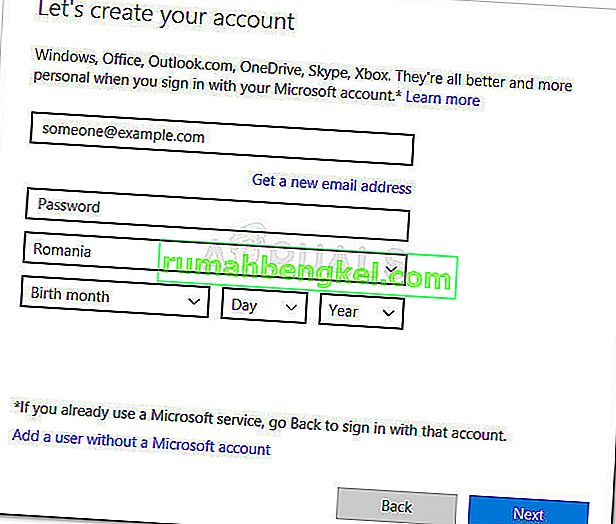
Примітка. Якщо ви хочете створити новий обліковий запис локального користувача, натисніть Додати користувача без облікового запису Microsoft .
- Закінчивши створення нового облікового запису Windows, натисніть піктограму «Пуск», клацніть на піктограму облікового запису та виберіть « Вийти» .
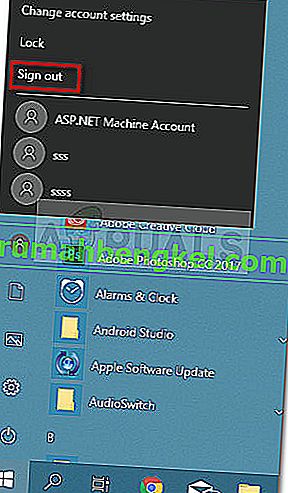
- Тепер на екрані входу виберіть свій щойно створений обліковий запис, щоб увійти в нього.
- Після входу в систему перевірте, чи проблему вирішено, спробувавши відкрити власний додаток Windows.